電腦Excel文件損壞該怎么辦?電腦Excel文件損壞修復(fù)詳細(xì)步驟
Excel文件是我們平時(shí)使用的一個(gè)必不可少的工具,我們經(jīng)常在生活或是工作中用到它,如果我們碰到Excel文件突然損壞了該怎么處理呢?下面請(qǐng)遇到同樣問(wèn)題的小伙伴跟我一起解決Excel文件損壞修復(fù)的問(wèn)題吧,希望這篇文章對(duì)您有幫助。
具體步驟:
1、新建一個(gè)Excel工作簿,點(diǎn)擊【開始】隔壁的【文件】菜單按鈕選項(xiàng)。

2、這時(shí)候會(huì)出現(xiàn)一個(gè)新的Excel頁(yè)面選項(xiàng),在左邊那欄選項(xiàng)中找到最后一個(gè)【選項(xiàng)】按鈕,并且點(diǎn)開它。
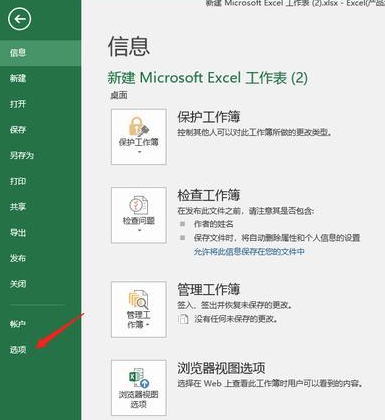
3、這時(shí)候還會(huì)彈出一個(gè)新的頁(yè)面,同樣是找到左邊選項(xiàng)欄中打開最后有個(gè)【信任中心】選項(xiàng)。

4、再點(diǎn)【信任中心設(shè)置】,進(jìn)行設(shè)置修改。

5、這個(gè)時(shí)候出現(xiàn)的就是信任中心的選項(xiàng)頁(yè)面了,在最左邊的那堆功能選項(xiàng)中找到【受保護(hù)的視圖】選項(xiàng)功能,你會(huì)看到右邊的保護(hù)視圖全是都打上勾了,我們?cè)谶@里把這三個(gè)選項(xiàng)的勾都給全部取消掉。

6、我們回到信任中心的選項(xiàng)頁(yè)面,打開第二個(gè)的【受信任位置】,右邊就會(huì)出現(xiàn)【受信任位置】的頁(yè)面,右下方有個(gè)【添加新位置】的選項(xiàng)按鈕,打開它。

7、這個(gè)時(shí)候右側(cè)就會(huì)彈出一個(gè)新的版面,我們?cè)谶@個(gè)新彈出來(lái)的頁(yè)面選項(xiàng)框中,點(diǎn)【瀏覽】,把打不開要修復(fù)的文件添加進(jìn)這里,再勾選【同時(shí)信任此位置的子文件】,點(diǎn)擊確認(rèn)即可。

這樣文件就修復(fù)好了,我們?cè)俅未蜷_剛才那個(gè)打不開的文件就能正常查閱使用了。
相關(guān)文章:

 網(wǎng)公網(wǎng)安備
網(wǎng)公網(wǎng)安備